ASP.NETのWEB公開手順について
ASP.NETのプログラムが作成が終わりましたら、次はサーバ公開です。以下の手順を実施して、皆さんにサイトを見てもらうことが可能です。自PCのローカル環境にてまずは公開かとは思いますので、http://localhostにて実行して、自分が作成した画面を確認できます。環境は、IIS(インターネット インフォメーション サービス) を利用する前提です。
💻 STEP 1: 必要な準備
▸ サーバー側(本番環境)の要件
| 要件 | 詳細 |
|---|---|
| Windows Server または Windows 10/11 Pro | IISが利用できる環境要。Windows 10/11 Homeエディションは、不可です。 |
| IIS(Webサーバー) | ASP.NETのwebサーバ |
| .NET Framework | 使用しているプロジェクトのバージョンに合わせる(Visual Studio2022にてプログラムを作成時に利用したもの:.NET 4.8等) |
💻STEP 2:アプリケーションのビルドと公開(Visual Studio)
▸Webアプリケーションの「公開」方法
- Visual Studioでプロジェクトを開く
- メニューから「ビルド → 発行」を選択
- 「フォルダーに発行」を選ぶ
- 出力先フォルダを指定(例:C:
\CustomerManager\App) - 「発行」ボタンでビルド+出力完了
💻STEP 3: IISにアプリケーションを登録
▸手順
- IISマネージャーを起動
- 左メニューの「サイト」を右クリック → 「Webサイトの追加」
- 各項目を入力:
- サイト名:
CustomerManager等 - 物理パス:C:
\CustomerManager\App - ポート番号:
80(または任意)
- サイト名:
- バインディングを確認し「OK」
💻STEP 4: ASP.NETとアプリケーションプールの設定
- アプリケーションプールは「.NET v4.0」で「統合モード」
- 必要に応じて「32bit アプリを有効化」(設定 → 詳細設定)
💻STEP 5:データベース接続の設定
Web.configの<connectionStrings>に本番DBの接続文字列を記載- SQL Serverが別サーバーにある場合はTCP接続が許可されている必要があります
✨ 前章の「環境構築その2 SQLSERVERにて忘れていました。」にも設定方法が書いてあります。
<connectionStrings> <add name="ConnStr" connectionString="Data Source=OFFICEAKITA002\SQLEXPRESS;Initial Catalog=CustomerMgmt_Dev_C;User ID=sa;Password=sapass;" providerName="System.Data.SqlClient" /> </connectionStrings>
💻STEP 6:ブラウザでアクセス確認
- ローカル又は、サーバ名が決まっている場合に合わせ、それぞれのurlを入力して確認してください。
http://localhost/ (ローカル環境の場合)
http://<サーバー名またはIP>/ (外部環境構築済の場合)
次は、ASP.NETの外部公開手順について です。
Share this content:
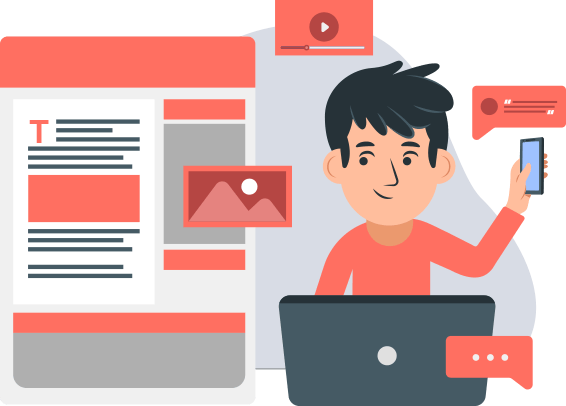
コメントを送信